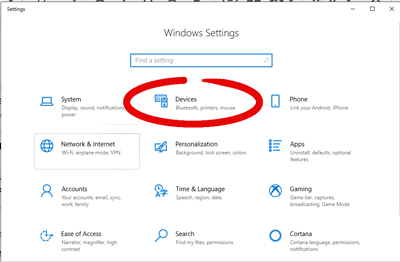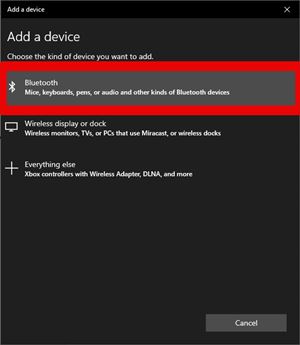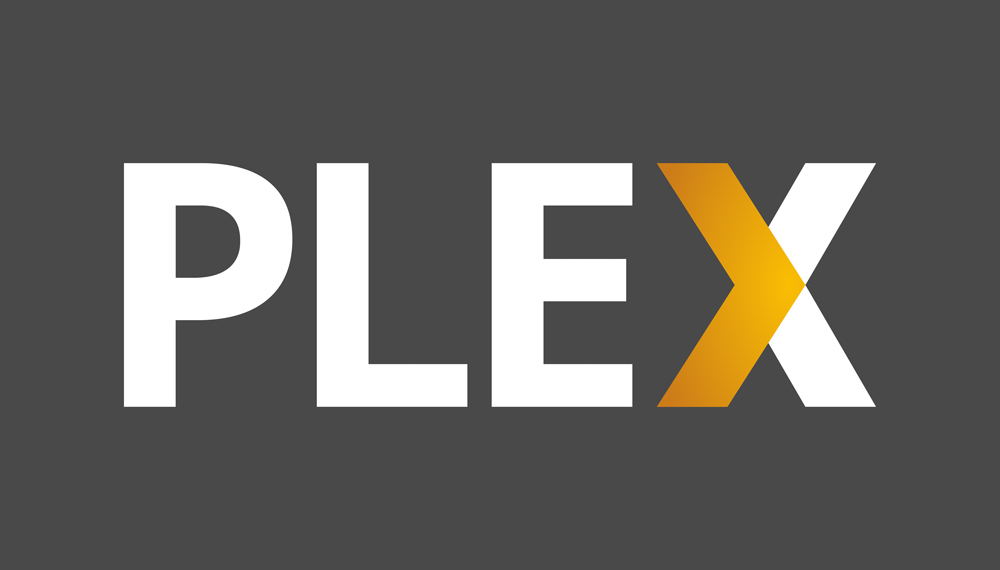AirPods ได้กลายเป็นผลิตภัณฑ์เรือธงสำหรับ Apple ซึ่งเกือบจะมีความหมายเหมือนกันกับหูฟังไร้สาย แต่นั่นไม่ได้หมายความว่าเป็นเอกสิทธิ์สำหรับผู้ใช้ Apple

หากคุณไม่ต้องการแยกทางกับพีซี ไม่ต้องกังวล Apple จะไม่บังคับคุณ จริงอยู่ที่มันจะไม่ราบรื่นเท่าการจับคู่กับ iPhone ของคุณ แต่การใช้ AirPods กับพีซีนั้นไม่ยากเลย อ่านต่อเพื่อค้นหาวิธีจับคู่ AirPods ของคุณกับพีซีหรือแล็ปท็อปในไม่กี่ขั้นตอนง่ายๆ
การจับคู่ AirPods กับพีซี Windows
ในการจับคู่ AirPods ของคุณกับคอมพิวเตอร์ Windows คุณจะต้องปฏิบัติกับ AirPods เหมือนกับอุปกรณ์ต่อพ่วง Bluetooth อื่นๆ
ก่อนที่คุณจะดำเนินการใดๆ ตรวจสอบให้แน่ใจว่า AirPods และเคสของคุณชาร์จเต็มแล้ว หากคุณกำลังใช้คอมพิวเตอร์เดสก์ท็อป จะต้องมีความสามารถ Bluetooth เพื่อจับคู่กับ 'Pods มาเธอร์บอร์ดรุ่นเก่าจะไม่มีอะแดปเตอร์ Bluetooth แต่คุณสามารถซื้อดองเกิล USB ทางออนไลน์หรือที่ร้านค้าปลีกเทคโนโลยีใดก็ได้
ตรวจสอบให้แน่ใจว่าบลูทูธของคุณเปิดอยู่และทำตามขั้นตอนเหล่านี้:
- ไปที่ "การตั้งค่า" ของพีซีของคุณ คุณสามารถเข้าถึงได้โดยคลิกที่ไอคอนรูปเฟืองในเมนู Windows หรือพิมพ์ "การตั้งค่า" ลงในแถบค้นหาของระบบและเลือกตัวเลือกแรก
- ในการตั้งค่า คลิกที่ "อุปกรณ์"
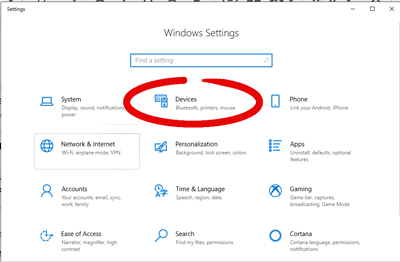
- จากนั้นคลิกที่ "เพิ่มบลูทูธหรืออุปกรณ์อื่นๆ" นี้จะเปิดหน้าต่างอื่น
- จากหน้าต่างเพิ่มอุปกรณ์ ให้เลือก "บลูทูธ" แล้วคุณจะเปิดหน้าต่างที่แสดงอุปกรณ์ใกล้เคียงทั้งหมดที่คุณสามารถจับคู่ได้
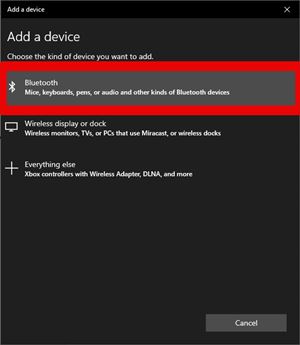
- วาง AirPods ลงในกล่องชาร์จ จากนั้นกดปุ่มที่ด้านหลังเคสค้างไว้จนกว่าไฟชาร์จบนเคสจะเริ่มกะพริบเป็นสีขาว
- หากอยู่ใกล้คอมพิวเตอร์เพียงพอ AirPods ควรปรากฏขึ้นบนหน้าจอเพิ่มอุปกรณ์ คุณจะพบพวกเขาตามชื่อที่คุณตั้งไว้ คลิกที่ไอคอน AirPods
หากจับคู่อย่างถูกต้อง คุณจะสามารถใช้ AirPods ของคุณได้ทันที หากทำไม่ได้ คุณอาจต้องเลือกอุปกรณ์ดังกล่าวเป็นอุปกรณ์เสียงเริ่มต้นในเมนูการตั้งค่าเสียง
การใช้ AirPods กับอุปกรณ์อื่น
ซึ่งครอบคลุมผู้ใช้ Windows แต่ระบบและอุปกรณ์อื่นๆ ล่ะ? มันเป็นขั้นตอนเดียวกัน

ไม่ว่าคุณจะใช้อุปกรณ์พกพา Android หรือแล็ปท็อปที่ใช้ Linux AirPods จะได้รับการปฏิบัติเหมือนอุปกรณ์ต่อพ่วง Bluetooth อื่นๆ บนอุปกรณ์ของคุณ ไปที่การตั้งค่า Bluetooth และเปิด Bluetooth ของคุณ จากนั้น วาง AirPods ลงในเคสแล้วกดปุ่มจนกว่าจะเริ่มเต้น อุปกรณ์ของคุณควรจะสามารถตรวจจับได้

หลังจากขั้นตอนการจับคู่เริ่มต้น หากคุณยกเลิกการเชื่อมต่อ พีซีหรือแล็ปท็อปของคุณควรจำ Airpods ได้เหมือนกับที่อุปกรณ์อื่นๆ ทำ เมื่อคุณต้องการใช้อีกครั้ง ให้เปิดเคสและควรจับคู่โดยอัตโนมัติ แต่ถ้าไม่ได้ด้วยเหตุผลบางประการ ให้เปิดการตั้งค่า Bluetooth บนคอมพิวเตอร์ของคุณและเลือก Airpod โดยที่เคสเปิดอยู่และอย่างน้อยหนึ่ง Airpod ในหูของคุณ
Airpods ของคุณจะพยายามเชื่อมต่อกับอุปกรณ์ที่เหมาะสมที่สุดภายในขอบเขตของมัน ดังนั้น หากคุณต้องการเชื่อมต่อกับคอมพิวเตอร์แต่โทรศัพท์อยู่ใกล้ๆ คุณอาจต้องเลือกอุปกรณ์จากคอมพิวเตอร์
พวกเขาคุ้มค่ากับความยุ่งยากหรือไม่?
นั่นเป็นคำถามที่ตอบยาก และส่วนใหญ่ขึ้นอยู่กับสไตล์ส่วนตัวของคุณ Airpods เช่นเดียวกับผลิตภัณฑ์ Apple ส่วนใหญ่ไม่ถูก อย่างไรก็ตาม มีเหตุผลมากมายที่จะรักหูฟังเหล่านี้

Airpods ของ Apple มีความน่าเชื่อถืออย่างเหลือเชื่อ มีอายุการใช้งานแบตเตอรี่ที่ยาวนาน มีคุณภาพเสียงที่ยอดเยี่ยม และค่อนข้างสะดวกสบาย คุณยังสามารถซื้อ Airpods รุ่นแรกและรุ่นที่สองหรือ Airpods Pro ได้ขึ้นอยู่กับความต้องการของคุณ ในแง่ของหูฟังไร้สายอย่างแท้จริง คุณอาจไม่พบข้อเสนอที่ดีกว่า AirPods
และถ้ามันหมายถึงการทำงานเพิ่มเติมเล็กน้อยในการจับคู่กับพีซีของคุณ ก็อาจไม่ใช่ราคาที่ต้องจ่ายมากขนาดนั้น
คำถามที่พบบ่อย
การตรวจจับหูอัตโนมัติทำงานกับ Airpods บนพีซีหรือไม่
หนึ่งในคุณสมบัติที่ทำให้ Airpods ยอดเยี่ยมมากเมื่อเทียบกับอุปกรณ์ Bluetooth อื่น ๆ ที่ทำเครื่องหมายไว้คือการตรวจจับหูอัตโนมัติ เมื่อคุณใส่หูฟังเข้าไปในหู คอมพิวเตอร์ของคุณจะเริ่มเล่นเสียงโดยอัตโนมัติ เมื่อคุณลบออก เสียงควรหยุดชั่วคราว
แต่ถ้าวิธีนี้ใช้ไม่ได้ผล คุณจะต้องมี iPhone เพื่อแก้ไขปัญหา การตรวจจับหูอัตโนมัติเป็นคุณสมบัติที่สามารถเปิดแล้วปิดได้ ตรงไปที่ iPhone ของคุณแล้วแตะ 'บลูทูธ' จากนั้นแตะ 'i' ถัดจาก Airpods ของคุณเพื่อเปิดสวิตช์และซ่อมแซมคอมพิวเตอร์ของคุณ
คอมพิวเตอร์ของฉันไม่มีบลูทูธ ฉันยังคงใช้ Airpods ได้หรือไม่?
ใช่จริงๆ แต่คุณจะต้องใช้ดองเกิลบลูทูธที่เสียบเข้ากับพอร์ต USB เพียงระวัง ก่อนซื้อดองเกิล ตรวจสอบให้แน่ใจว่าเข้ากันได้กับ Airpods
AirPods ของคุณ กฎของคุณ
อย่าจำกัดตัวเองกับผลิตภัณฑ์ของ Apple หากคุณเป็นเจ้าของ AirPods หรือกำลังพิจารณาที่จะซื้อคู่ พวกเขาจะทำงานกับอะไรก็ได้ที่รองรับบลูทูธ เป็นกระบวนการง่ายๆ ในการจับคู่กับพีซีหรือแล็ปท็อปของคุณ
หากคุณเป็นเจ้าของ AirPods คุณเคยเห็นตัวเองเปลี่ยนไปใช้ยี่ห้อหรือรุ่นอื่นหรือไม่? คุณต้องการเปลี่ยนแปลงอะไร แจ้งให้เราทราบว่าคุณคิดอย่างไรในความคิดเห็นด้านล่าง